Borre fácilmente todos los contenidos y configuraciones en iPhone, iPad o iPod de forma completa y permanente.
- Borrar archivos basura de iPhone
- Borrar la caché del iPad
- Borrar iPhone Safari Cookies
- Borrar caché de iPhone
- Borrar la memoria del iPad
- Borrar iPhone Safari History
- Eliminar contactos de iPhone
- Eliminar iCloud Backup
- Eliminar correos electrónicos de iPhone
- Eliminar iPhone WeChat
- Eliminar iPhone WhatsApp
- Eliminar mensajes de iPhone
- Eliminar fotos de iPhone
- Eliminar lista de reproducción de iPhone
- Eliminar contraseña de restricciones de iPhone
Cómo eliminar el fondo de pantalla en iPhone en los métodos más fáciles
 Publicado por Lisa ou / 10 de agosto de 2023 16:00
Publicado por Lisa ou / 10 de agosto de 2023 16:00¡Hola! Me preocupan los fondos de pantalla de mi iPhone. En realidad, mis amigos se burlan de mí cambiando el fondo de pantalla de mi iPhone por sus fotos grupales. Se ríen mucho porque no sé cómo cambiar los fondos de pantalla en mi teléfono. ¡Esta situación me está estresando! ¿Puedes ayudarme a aprender cómo eliminar el fondo de pantalla en el iPhone 14? Estoy dispuesto a esperar una respuesta. ¡Muchas gracias de antemano!
¡Termine el estrés en usted mismo porque lo tenemos ahora! Esta publicación prepara los 3 métodos principales que puede usar para eliminar fondos de pantalla en iPhone. Para obtener más información, desplácese hacia abajo.
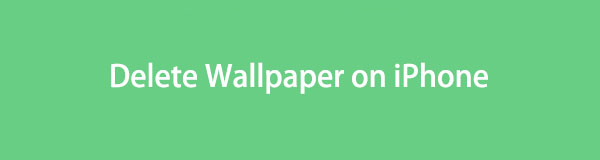

Lista de Guías
FoneLab iPhone Cleaner es el mejor limpiador de datos de iOS que puede borrar fácilmente todos los contenidos y configuraciones o datos específicos en iPhone, iPad o iPod Touch.
- Limpie los datos no deseados de iPhone, iPad o iPod touch.
- Borre los datos rápidamente con sobrescritura única, lo que puede ahorrarle tiempo para una gran cantidad de archivos de datos.
- Es seguro y fácil de usar.
Parte 1. Cómo eliminar el fondo de pantalla en iPhone
Puede agregar fondos de pantalla en su iPhone, sea cual sea la foto que sea. Si no le gusta el fondo de pantalla de su iPhone, es posible que desee eliminarlo. ¿Pero cómo? Puede usar los 3 métodos más fáciles que esta publicación ha preparado para usted. Incluye el uso de la pantalla de bloqueo del iPhone, las fotos y la aplicación de configuración. Los enumeraremos en función de su nivel de lo fáciles que son. Por favor, véalos a continuación.
Opción 1. Pantalla de bloqueo de pulsación larga
La forma más fácil y común de eliminar el fondo de pantalla en su iPhone es a través de su pantalla de bloqueo. No hay duda de eso porque puedes administrar todos tus fondos de pantalla a través de él. Además, puede usar la pantalla de bloqueo del iPhone para agregar widgets y otras personalizaciones a la pantalla de su iPhone. Si es la primera vez que usa la pantalla de bloqueo del iPhone, a continuación encontrará una guía detallada. Por favor continúa.
Apague la pantalla de su iPhone y vuelva a encenderla. Mantenga presionada la pantalla y verá la interfaz de edición de la pantalla de bloqueo. Pero si su iPhone tiene un código de acceso, mantenga presionada la pantalla e ingrese el código de acceso correcto. Después de eso, elija el fondo de pantalla que desea eliminar. Deslízalo hacia arriba después y toca el Borrar icono en la esquina inferior de la interfaz principal. Confirme la acción tocando el Eliminar este fondo de pantalla del botón.
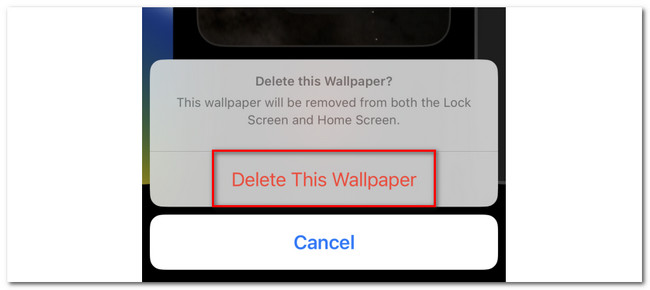
Opción 2. Aplicación Fotos
También puede eliminar fondos de pantalla en su iPhone a través de su aplicación Fotos. Sin embargo, este método no elimina la pantalla de bloqueo directamente a la pantalla de bloqueo. Solo eliminará los fondos de pantalla guardados en el álbum de fotos de su iPhone. Pero una vez que los elimine del álbum, ya no tendrán la oportunidad de establecerse como fondo de pantalla de su iPhone.
Para eliminar el fondo de pantalla en su iPhone a través de su aplicación Fotos, siga los pasos detallados a continuación. Siga adelante.
Paso 1Abra la Fotos aplicación Grifo Albums en la parte inferior de la interfaz principal. Después de eso, busque el Álbum de fondos de pantalla y tóquelo para ver las fotos en su interior.
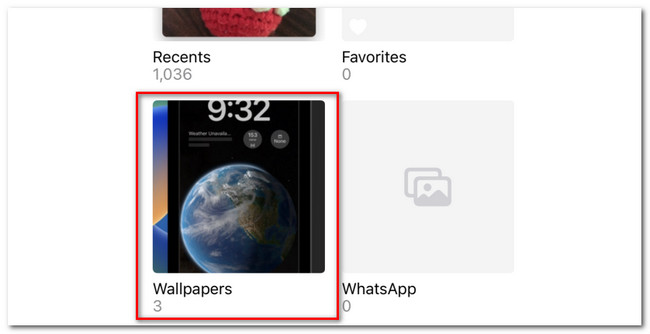
Paso 2Por favor el Seleccione botón en la esquina superior derecha de la aplicación. Después de eso, seleccione el fondo de pantalla que desea eliminar en su iPhone. Más tarde, toque el Borrar icono en la esquina inferior derecha de la aplicación. El teléfono le pedirá que confirme la acción. Para ello, toque el botón Borrar botón en la parte inferior de la nueva ventana mostrada.
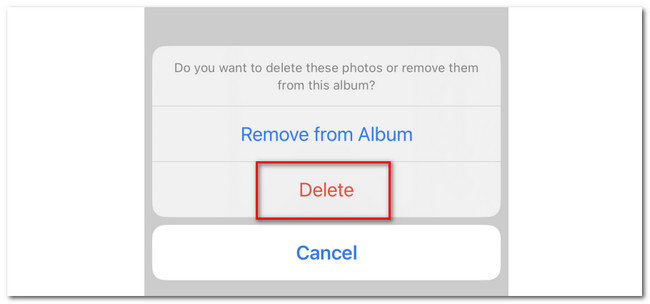
FoneLab iPhone Cleaner es el mejor limpiador de datos de iOS que puede borrar fácilmente todos los contenidos y configuraciones o datos específicos en iPhone, iPad o iPod Touch.
- Limpie los datos no deseados de iPhone, iPad o iPod touch.
- Borre los datos rápidamente con sobrescritura única, lo que puede ahorrarle tiempo para una gran cantidad de archivos de datos.
- Es seguro y fácil de usar.
Opción 3. Aplicación de configuración
El último método que puede usar para eliminar fondos de pantalla en su iPhone es a través de su aplicación de Configuración. Sin embargo, este método solo cambiará el fondo de pantalla de tu iPhone. No lo eliminará por completo. Pero tenga la seguridad de que el fondo de pantalla que desea eliminar no aparecerá en la pantalla de bloqueo de su iPhone.
Si desea saber cómo eliminar el fondo de pantalla en su iPhone a través de su aplicación de configuración, desplácese hacia abajo. Continúe con la guía detallada al respecto.
Inicie el Ajustes aplicación en tu iPhone. Solo necesita tocar su icono para hacer eso. Más tarde, verá las características sobre cómo personalizará su iPhone. Deslice el dedo hacia abajo y localice el Papel pintado icono. Tócalo para ver más opciones. Elija el fondo de pantalla predeterminado o su preferido. Para ello, toque el botón Establecer como actual botón después para eliminar el fondo de pantalla en la pantalla de su iPhone y establecer su preferido.
Alternativamente, puede restablecer el diseño de la pantalla de inicio usando el Ajustes aplicación. Después de eso, elija el General y el botón b. Toque el botón Restablecer y elija la opción b. Toque el botón b para confirmar la acción de reinicio.
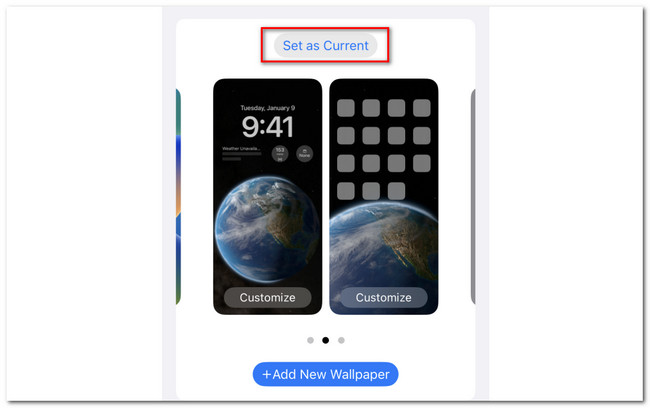
Parte 2. Sugerencia adicional - Limpiador de iPhone FoneLab
Este es el consejo adicional de este artículo que puede ayudarlo a eliminar datos en su iPhone. Puedes usar Limpiador de iPhone FoneLab! Si necesita esta herramienta de terceros, vea lo que puede hacer a continuación.
FoneLab iPhone Cleaner es el mejor limpiador de datos de iOS que puede borrar fácilmente todos los contenidos y configuraciones o datos específicos en iPhone, iPad o iPod Touch.
- Limpie los datos no deseados de iPhone, iPad o iPod touch.
- Borre los datos rápidamente con sobrescritura única, lo que puede ahorrarle tiempo para una gran cantidad de archivos de datos.
- Es seguro y fácil de usar.
- Puede borrar todos los contenidos y configuraciones en su iPhone.
- Puede usar este software para liberar espacio en su iPhone. El proceso eliminará los archivos basura del iPhone, las aplicaciones, los archivos o las fotos no deseados.
- Le permite obtener una vista previa de los archivos antes de borrarlos. En este caso, estará seguro de los datos que elimina en su iPhone.
- Puede eliminar aplicaciones y datos privados con solo unos pocos clics.
Después de conocer algunos de Limpiador de iPhone FoneLabcaracterísticas de, es hora de entender cómo funciona. Consulte los pasos detallados a continuación.
Paso 1Descargue el software en su computadora haciendo clic en el botón b. Después de eso, configúrelo haciendo clic en Archivo descargado en su computadora. Después de eso, el botón Instalar aparecerá en su pantalla. Haga clic en él y la computadora iniciará la herramienta después.
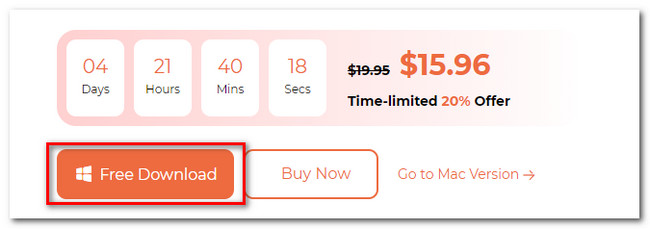
Paso 2La herramienta necesitará que conectes tu iPhone a la computadora. Si es así, necesita usar un cable USB para el proceso. Si el iPhone está conectado a la computadora pero no se puede reconocer, haga clic en el No se puede reconocer el dispositivo conectado botón en la pantalla. Verá instrucciones sobre cómo hacerlo después.
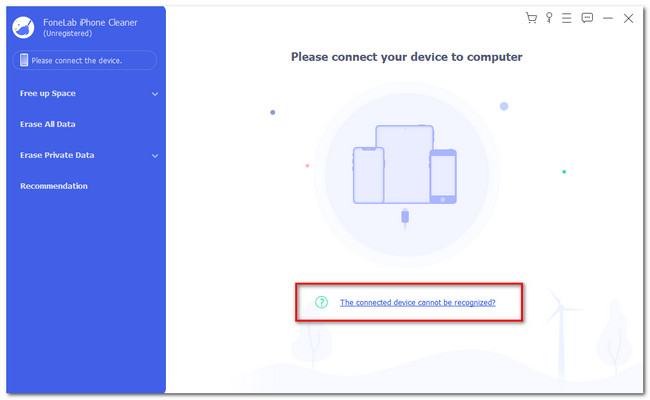
Paso 3Haga clic en el Liberar espacio botón de la izquierda. Después de eso, haga clic en el Análisis Rápido botón a la derecha para iniciar el proceso de escaneo.
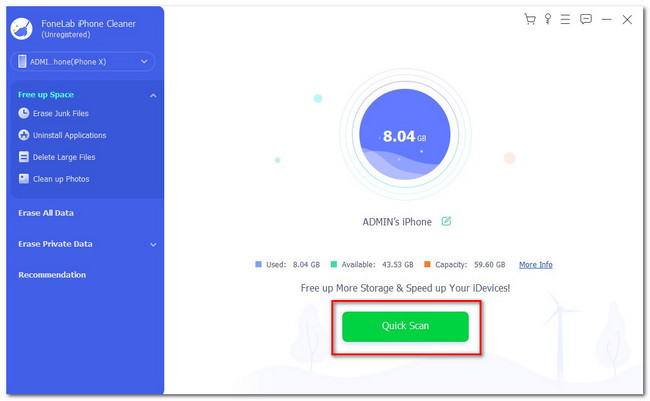
Paso 4Seleccione el tipo de archivo que desea eliminar en su iPhone. Puedes elegir el Borrar archivos basura, Desinstalar aplicaciones, Eliminar archivos grandes y Limpiar fotos a la izquierda. Elija los elementos que desea borrar. Después de eso, haga clic en el borrar del botón.
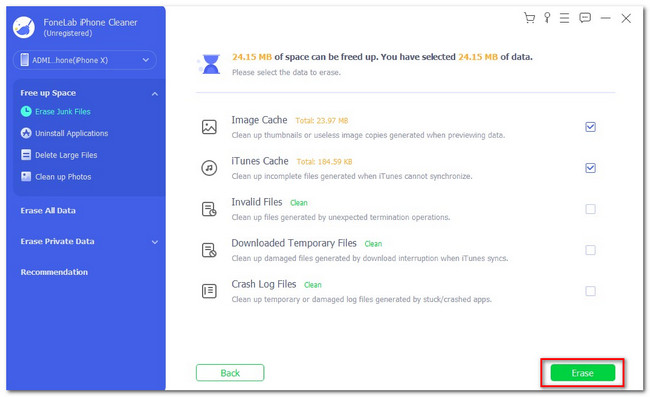
FoneLab iPhone Cleaner es el mejor limpiador de datos de iOS que puede borrar fácilmente todos los contenidos y configuraciones o datos específicos en iPhone, iPad o iPod Touch.
- Limpie los datos no deseados de iPhone, iPad o iPod touch.
- Borre los datos rápidamente con sobrescritura única, lo que puede ahorrarle tiempo para una gran cantidad de archivos de datos.
- Es seguro y fácil de usar.
Parte 3. Preguntas frecuentes sobre cómo eliminar el fondo de pantalla en iPhone
1. ¿Por qué no puedo eliminar mi fondo de pantalla de iPhone?
Su iPhone puede estar bloqueado por Face ID o contraseña. Primero debe desbloquear el iPhone si ese es el caso. Además, esta función, en la que puede personalizar la pantalla de bloqueo de su iPhone, está disponible solo para iOS 17 y versiones posteriores. Si el software de su iPhone no está actualizado, no tendrá acceso a esta función y no podrá eliminar su fondo de pantalla usando la pantalla de bloqueo del iPhone. Si es así, actualice la versión de iOS de su iPhone.
2. ¿Apple tiene un historial de fondos de pantalla?
Sí. En realidad, puede ver los fondos de pantalla anteriores en su iPhone a través de la pantalla de bloqueo y la aplicación de configuración. Al cambiar el fondo de pantalla del iPhone, solo necesitas deslizar los fondos de pantalla hacia la izquierda para ver los anteriores.
Quitar el fondo de pantalla del iPhone es fácil, ¿verdad? Esperamos que los métodos que hemos preparado para ti te ayuden y no experimentes dificultades con ellos. No olvides usar Limpiador de iPhone FoneLab a borrar todos los datos o datos específicos en tu iPhone. Descarga la herramienta para más información.
FoneLab iPhone Cleaner es el mejor limpiador de datos de iOS que puede borrar fácilmente todos los contenidos y configuraciones o datos específicos en iPhone, iPad o iPod Touch.
- Limpie los datos no deseados de iPhone, iPad o iPod touch.
- Borre los datos rápidamente con sobrescritura única, lo que puede ahorrarle tiempo para una gran cantidad de archivos de datos.
- Es seguro y fácil de usar.
